Pernahkah Anda mengalami kendala 421 Too many connection(8) from this IP’ pada aplikasi FileZilla ketika menggunakan FTP? Ya, kendala ini disebabkan limit koneksi FTP simultan ke server.
Penyebabnya biasanya disebabkan karena koneksi yang sudah tidak aktif (idle) tidak ditutup terlebih dahulu, sebelum membuat koneksi FTP yang baru. Lalu bagaimana cara memperbaikinya? Berikut langkah-langkahnya :
Step 1. Ubah Setting di FileZilla
Langkah pertama yang harus dilakukan adalah cek setting FTP di FileZilla. Langkahnya sebagai berikut :
1. Klik menu Open Site Manager
2. Klik menu New Site
3. Ubah bagian Encryption : Only use plain FTP
4. Pilih Logon Type = Normal
Masukkan isian :
- Host : namadomain.com (tanpa ftp.)
- User : user_cpanel
- Password : password_cpanel

Masuk ke menu Transfer Setting, aktifkan opsi “Limit number of simultaneous connections” dan ubah nilai/angka menjadi 8 atau lebih kecil.
Setelah itu, Anda bisa melakukan test kembali koneksi FTP di FileZilla. Jika masih gagal, anda bisa melakukan step berikutnya yaitu menghapus koneksi ftp yang tidak aktif di cPanel hosting Anda.
Step 2. Hapus koneksi yang tidak aktif di cPanel
Fitur FTP Connection hanya tersedia pada hosting atau VPS dengan OS non CloudLinux. Fitur ini mungkin tidak lagi Anda temukan di hosting Rumahweb, karena semua server kami telah menggunakan OS CloudLinux.
Bagi Anda pengguna hosting Rumahweb yang masih mengalami kegagalan koneksi ke FTP setelah melakukan step 1, silahkan menghubungi support Rumahweb untuk bantuan kill process maupun restart service ftpd pada sisi server.
Sedangkan bagi pengguna VPS dengan lisensi cPanel serta tidak menggunakan OS CloudLinux, anda masih bisa mengikuti panduan berikut untuk disconnect FTP account yang masih terhubung.
- Login ke cPanel.
- Klik menu ‘FTP Connection’.
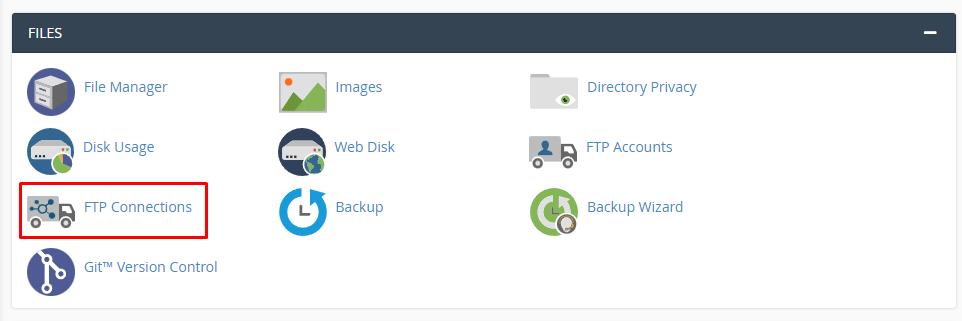
- Klik ‘Disconnect’ ftp connection pada seluruh IP yang tidak aktif atau tidak anda gunakan. Jika Anda tidak tahu IP mana yang anda gunakan saat itu, anda bisa cek melalui website whatismyip untuk melihat ip public anda.

Setelah menghapus koneksi idle yang ada, silahkan Anda coba kembali untuk menggunakan FTP di aplikasi FileZilla.
Demikian panduan kami tentang cara memperbaiki error ‘421 Too many connection (8)’ di FileZilla. Semoga bermanfaat.







